Derniers sujets
» Il semblerait qu’il y ait un souci pour poster?par Educalins Jeu 29 Nov 2018, 09:19
» anthropomorphisme , vos avis ?
par suerte Sam 24 Nov 2018, 10:46
» bétises de vos chiens ,
par Lou d'Arabie Ven 23 Nov 2018, 23:57
» Hécatombe d'une partie de chasse!
par Lou d'Arabie Ven 23 Nov 2018, 23:52
» Amateur de Patou
par Manouche Ven 23 Nov 2018, 23:23
» les grimaceries de vos chiens
par amiedesbêtes Ven 23 Nov 2018, 20:30
» problème plaie chirurgicale
par Manouche Ven 23 Nov 2018, 17:56
» dur dur d"etre un chien
par essenssis Ven 23 Nov 2018, 13:45
» Les gilets jaunes
par Puck2006 Jeu 22 Nov 2018, 21:58
» Ash le chien loup
par Puck2006 Jeu 22 Nov 2018, 21:44
» Présentation.
par ancien Jeu 22 Nov 2018, 21:14
» Garde chiot.
par CherryLou Jeu 22 Nov 2018, 16:23
Statistiques
Nous avons 26536 membres enregistrésL'utilisateur enregistré le plus récent est Loutarie
Nos membres ont posté un total de 1445876 messages dans 59018 sujets
Les posteurs les plus actifs de la semaine
| Aucun utilisateur |
Astuce pour la retouche photo
+9
JeNnIfEr & CaÏzEr
florian13500
Allan
NANOU
gaelle95
bali79
karchel
doudoune
Seraphin
13 participants
Page 1 sur 1
 Astuce pour la retouche photo
Astuce pour la retouche photo
Bonjour à toutes et à tous,
A force de voir des photo partout, il m'est venu l'idée de vous donner une astuce simple pour améliorer vos photo facilement. Les photo numériques ont souvent une sorte de voile qui masque les contrastes. Voici comment régler ce problème en plus de pouvoir rendre vos photo plus nettes.
Pré-requis : posséder Photoshop (d'autres programmes de retouche photo peuvent sans doute faire la même chose)
- Allez dans le menu Image et ensuite Réglages puis sélectionnez Luminosité/contraste
- une fenêtre apparaît. Augmenter légèrement le contraste. La luminosité n'a, en général, pas besoin d'être bougée.
- Allez dans le menu Filtres ensuite Renforcement et pour finir Accentuation
- une fenêtre apparaît. Augmenter progressivement le Gain jusqu'à trouver la photo satisfaisante. Attention à ne pas "cramer" les pixels en augmentant trop. Le Seuil et le Rayon n'ont pas besoin d'être changé généralement.
Voici un exemple :
AVANT

APRÈS

APRÈS (sans les petites saletés sur la gueule de mon chien. Mais ça, c'est une autre astuce...)

D'autres astuces suivront si vous les souhaitez...
@+
A force de voir des photo partout, il m'est venu l'idée de vous donner une astuce simple pour améliorer vos photo facilement. Les photo numériques ont souvent une sorte de voile qui masque les contrastes. Voici comment régler ce problème en plus de pouvoir rendre vos photo plus nettes.
Pré-requis : posséder Photoshop (d'autres programmes de retouche photo peuvent sans doute faire la même chose)
- Allez dans le menu Image et ensuite Réglages puis sélectionnez Luminosité/contraste
- une fenêtre apparaît. Augmenter légèrement le contraste. La luminosité n'a, en général, pas besoin d'être bougée.
- Allez dans le menu Filtres ensuite Renforcement et pour finir Accentuation
- une fenêtre apparaît. Augmenter progressivement le Gain jusqu'à trouver la photo satisfaisante. Attention à ne pas "cramer" les pixels en augmentant trop. Le Seuil et le Rayon n'ont pas besoin d'être changé généralement.
Voici un exemple :
AVANT

APRÈS

APRÈS (sans les petites saletés sur la gueule de mon chien. Mais ça, c'est une autre astuce...)

D'autres astuces suivront si vous les souhaitez...
@+


Seraphin- Membre

-


Messages postés : 171
Date d'inscription : 30/07/2009
Age : 51
Localisation : Maine et Loire
Mon chien : Léonberg
 Re: Astuce pour la retouche photo
Re: Astuce pour la retouche photo
c'est super comme astuce, merci. Je suis preneuse des autres que tu voudras bien nous dévoiler.

karchel- Membre

-


Messages postés : 408
Date d'inscription : 28/01/2009
Age : 55
 Re: Astuce pour la retouche photo
Re: Astuce pour la retouche photo
ah super merci
bali79- -----

-


Messages postés : 7726
Date d'inscription : 23/08/2008
Age : 10
 Re: Astuce pour la retouche photo
Re: Astuce pour la retouche photo
Ravi que ça vous plaise 
S'il y a des choses que vous voulez savoir à propos de Photoshop ou recevoir des conseils pour une retouche particulière, n'hésitez pas.
En attendant, je finis mon boulot d'aujourd'hui et je vous concocte une autre astuce pour très bientôt...
@+

S'il y a des choses que vous voulez savoir à propos de Photoshop ou recevoir des conseils pour une retouche particulière, n'hésitez pas.
En attendant, je finis mon boulot d'aujourd'hui et je vous concocte une autre astuce pour très bientôt...
@+


Seraphin- Membre

-


Messages postés : 171
Date d'inscription : 30/07/2009
Age : 51
Localisation : Maine et Loire
Mon chien : Léonberg
 Re: Astuce pour la retouche photo
Re: Astuce pour la retouche photo
Ah c'est bon à savoir ça  J'ai photoshop mais je ne connais rien du tout dans ce logiciel donc je l'utilise très peu !!
J'ai photoshop mais je ne connais rien du tout dans ce logiciel donc je l'utilise très peu !!
 J'ai photoshop mais je ne connais rien du tout dans ce logiciel donc je l'utilise très peu !!
J'ai photoshop mais je ne connais rien du tout dans ce logiciel donc je l'utilise très peu !!
gaelle95- Membre

-


Messages postés : 4464
Date d'inscription : 18/09/2008
Age : 37
Localisation : Ile de France
Mon chien : Ulyss croisé border collie qui vit toujours dans mon coeur, Dana croisée shi-tzu
Sport canin ou activité : obé rythmé
 Re: Astuce pour la retouche photo
Re: Astuce pour la retouche photo
C'est un logiciel incroyable quand on le connait bien. Ca fait 15 ans que j'utilise Photoshop professionnellement mais je te rassure, il ne faut pas 15 ans pour bien connaître ce logiciel même s'il est vaste et parfois complexe. 
Allez, demain (euuuuh tout à l'heure plutôt), je vous montrerai comment on enlève les petites saletés qui peuvent traîner sur les bouilles de nos chiens.

Allez, demain (euuuuh tout à l'heure plutôt), je vous montrerai comment on enlève les petites saletés qui peuvent traîner sur les bouilles de nos chiens.

Seraphin- Membre

-


Messages postés : 171
Date d'inscription : 30/07/2009
Age : 51
Localisation : Maine et Loire
Mon chien : Léonberg
 Re: Astuce pour la retouche photo
Re: Astuce pour la retouche photo
Sur Photofiltre:
-Ouvrir l'image
-Allez dans "filtre" (tout en haut) puis "couleur" et enfin "Raviver les couleurs"
Tout simple.
-Ouvrir l'image
-Allez dans "filtre" (tout en haut) puis "couleur" et enfin "Raviver les couleurs"
Tout simple.


Allan- Membre

-


Messages postés : 5464
Date d'inscription : 17/05/2008
Age : 32
Localisation : Seine-maritime (76)
Mon chien : Brighton- cavalier king charles. né le 06/10/2006
Sport canin ou activité : SPA, promenades
 Re: Astuce pour la retouche photo
Re: Astuce pour la retouche photo
2ème astuce - Effacer les saletés avec Photoshop (j'utilise Photoshop CS3 mais cette astuce est tout à fait réalisable avec des versions antérieures)
Cette astuce est un peu plus compliquée que la précédente. Nous allons remplacer les pixels de saletés par d'autres pixels "propres".
Voici l'image de départ :

La même image avec avec les zones sur lesquelles je vais intervenir :

1 - Zoomez sur l'image ; soit à l'aide de la loupe (dans la barre d'outils) soit avec le raccourci clavier CTRL et + (appuyez autant de fois sur + en maintenant la touche CTRL enfoncée jusqu'à avoir un zoom satisfaisant)

2 - Sélectionnez l'outil Tampon (outil vous permettant de dupliquer des pixels)

3 - Une fois le Tampon sélectionné, des options apparaissent dans la barre horizontale, en haut. Cliquez sur la petite flêche à droite de Brush ("Formes" en français si mes souvenirs sont bons) et indiquez un diamètre de 10px (px = pixel). Ce diamètre peut être à changer en fonction de la zone sur laquelle vous intervenez mais pour l'exemple, 10px est largement suffisant.

4 - Votre curseur s'est transformé pour être normalement remplacé par un cercle. Placez ce cercle à côté de la saleté à effacer, là où les pixels, en terme de couleur, se rapprochent le plus de la zone à remplacer. Une fois que vous y êtes, maintenez la touche ALT enfoncée et faite un clic gauche. Votre cercle va se transformer en cible. Relâchez la touche ALT.
Voir l'image ci-dessous.
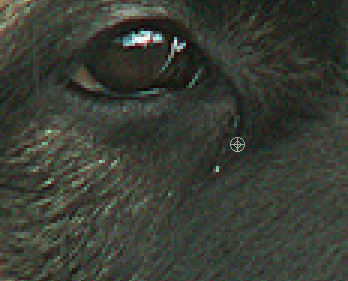
5 - Ensuite, placez votre curseur de souris sur la saleté et cliquez 1 ou 2 fois dessus. La saleté va disparaître pour être remplacée par les pixels que vous avez ciblés précédemment.
Voila la retouche sur l'image "dézoomée".

6 - Recommencez les opérations 4 et 5 sur les autres zones (d'abord cibler les bons pixels et ensuite remplacer les mauvais)
Avant

Et enfin, le résultat final. La retouche est totalement invisible et adieu les saletés !

N'hésitez pas à me demander des précisions si vous n'avez pas compris certaines étapes. Bonne retouche !
@+
Cette astuce est un peu plus compliquée que la précédente. Nous allons remplacer les pixels de saletés par d'autres pixels "propres".
Voici l'image de départ :

La même image avec avec les zones sur lesquelles je vais intervenir :

1 - Zoomez sur l'image ; soit à l'aide de la loupe (dans la barre d'outils) soit avec le raccourci clavier CTRL et + (appuyez autant de fois sur + en maintenant la touche CTRL enfoncée jusqu'à avoir un zoom satisfaisant)

2 - Sélectionnez l'outil Tampon (outil vous permettant de dupliquer des pixels)

3 - Une fois le Tampon sélectionné, des options apparaissent dans la barre horizontale, en haut. Cliquez sur la petite flêche à droite de Brush ("Formes" en français si mes souvenirs sont bons) et indiquez un diamètre de 10px (px = pixel). Ce diamètre peut être à changer en fonction de la zone sur laquelle vous intervenez mais pour l'exemple, 10px est largement suffisant.

4 - Votre curseur s'est transformé pour être normalement remplacé par un cercle. Placez ce cercle à côté de la saleté à effacer, là où les pixels, en terme de couleur, se rapprochent le plus de la zone à remplacer. Une fois que vous y êtes, maintenez la touche ALT enfoncée et faite un clic gauche. Votre cercle va se transformer en cible. Relâchez la touche ALT.
Voir l'image ci-dessous.
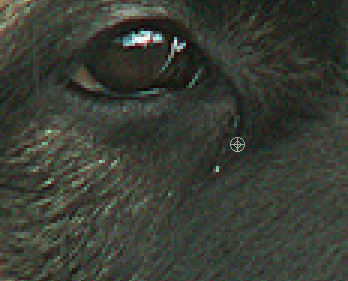
5 - Ensuite, placez votre curseur de souris sur la saleté et cliquez 1 ou 2 fois dessus. La saleté va disparaître pour être remplacée par les pixels que vous avez ciblés précédemment.
Voila la retouche sur l'image "dézoomée".

6 - Recommencez les opérations 4 et 5 sur les autres zones (d'abord cibler les bons pixels et ensuite remplacer les mauvais)
Avant

Et enfin, le résultat final. La retouche est totalement invisible et adieu les saletés !

N'hésitez pas à me demander des précisions si vous n'avez pas compris certaines étapes. Bonne retouche !
@+

Seraphin- Membre

-


Messages postés : 171
Date d'inscription : 30/07/2009
Age : 51
Localisation : Maine et Loire
Mon chien : Léonberg
 Re: Astuce pour la retouche photo
Re: Astuce pour la retouche photo
super merci, je commence a l'utiliser et a essayer de faire des trucs sympas!!!
la j'essaye de mélanger 2 images, avec une belle transitions entre les 2 pour que ca ne fasse plus qu'une
si jamais tu as des astuces je prends
la j'essaye de mélanger 2 images, avec une belle transitions entre les 2 pour que ca ne fasse plus qu'une
si jamais tu as des astuces je prends

 Re: Astuce pour la retouche photo
Re: Astuce pour la retouche photo
Salut Florian,
Ce que tu veux, c'est une image par dessus l'autre ou l'une à côté de l'autre (l'astuce n'est pas la même suivant le cas) ? As-tu une image d'exemple de ce à quoi tu voudrais arriver ?
@+
Ce que tu veux, c'est une image par dessus l'autre ou l'une à côté de l'autre (l'astuce n'est pas la même suivant le cas) ? As-tu une image d'exemple de ce à quoi tu voudrais arriver ?
@+

Seraphin- Membre

-


Messages postés : 171
Date d'inscription : 30/07/2009
Age : 51
Localisation : Maine et Loire
Mon chien : Léonberg
 Re: Astuce pour la retouche photo
Re: Astuce pour la retouche photo
dommage que ce logiciel est cher
car j'aodre la retouche photo et le graphisme
car j'aodre la retouche photo et le graphisme

JeNnIfEr & CaÏzEr- Membre

-


Messages postés : 25
Date d'inscription : 06/09/2009
Age : 36
 Re: Astuce pour la retouche photo
Re: Astuce pour la retouche photo
Oui il est cher mais n'oublions pas que c'est un logiciel destiné avant tout aux professionnels. Cela dit, il existe quantité d'autres logiciels qui, même s'ils ne sont pas aussi complets et performants, peuvent sûrement déjà rendre bien des services.JeNnIfEr & CaÏzEr a écrit:dommage que ce logiciel est cher
car j'aodre la retouche photo et le graphisme
Tu es toi même graphiste ?

Seraphin- Membre

-


Messages postés : 171
Date d'inscription : 30/07/2009
Age : 51
Localisation : Maine et Loire
Mon chien : Léonberg
 Re: Astuce pour la retouche photo
Re: Astuce pour la retouche photo
Il y a PhotoFiltre comme l'a dit Allan.
On le charge sur le net et il est facile d'emploi... la preuve : c'est que moi je sais m'en servir et c'était pas gagné
et c'était pas gagné 

Ce logiciel a de multiples fonctions et je m'en sers pour ttes les photos de mon site... c'est super facile
On le charge sur le net et il est facile d'emploi... la preuve : c'est que moi je sais m'en servir
 et c'était pas gagné
et c'était pas gagné 

Ce logiciel a de multiples fonctions et je m'en sers pour ttes les photos de mon site... c'est super facile

Mado- Membre

-


Messages postés : 436
Date d'inscription : 10/02/2009
Age : 24
Localisation : Belgique
Mon chien : une grande meute
Sport canin ou activité : trav. à leau, trav. sur terre, expos et tutti quanti
 Re: Astuce pour la retouche photo
Re: Astuce pour la retouche photo
ahhh super!!!! car c'est vrai que des fois je fais des photos et elles ont pas une super couleur alors que 2 sec apres je refais la même photo et la couleur et super, et biensur le chien est plus jolie sur la 1ere 
par contre tu crois que c'est faisable avec photoshop? c'est ce que j'utilise pour redimensionner mes photos ou me faire des titres, sur mon site ou montage photos.
entout cas merci pour tes conseils!

par contre tu crois que c'est faisable avec photoshop? c'est ce que j'utilise pour redimensionner mes photos ou me faire des titres, sur mon site ou montage photos.
entout cas merci pour tes conseils!
 Re: Astuce pour la retouche photo
Re: Astuce pour la retouche photo
salut,Duddyboy a écrit:ahhh super!!!! car c'est vrai que des fois je fais des photos et elles ont pas une super couleur alors que 2 sec apres je refais la même photo et la couleur et super, et biensur le chien est plus jolie sur la 1ere
par contre tu crois que c'est faisable avec photoshop? c'est ce que j'utilise pour redimensionner mes photos ou me faire des titres, sur mon site ou montage photos.
entout cas merci pour tes conseils!
Je n'ai pas compris ta question plus haut. Qu'est-ce qui est faisable ?
Et puis sinon, ben de rien, avec plaisir !


Seraphin- Membre

-


Messages postés : 171
Date d'inscription : 30/07/2009
Age : 51
Localisation : Maine et Loire
Mon chien : Léonberg
 Re: Astuce pour la retouche photo
Re: Astuce pour la retouche photo
si c'est juste l'eclairage,le contraste, les balances de couleurs ,le recadrage, le redimentionnement ou les filtres,il y a Xnview, simplissime,leger , gratuit et pour toutes les plateformes (ou presque) ! avec l'affichage en vignette de la photo avant et apres modif l'une a cote de l'autre pour "doser" les corrections avant validation.
et cocorico, c'est un projet français!
et cocorico, c'est un projet français!

rhevane- Membre
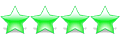
-


Messages postés : 1041
Date d'inscription : 07/09/2008
Age : 59
Localisation : bourgogne
Mon chien : rottweilers
Sport canin ou activité : eleveur rott et chevaux
 Re: Astuce pour la retouche photo
Re: Astuce pour la retouche photo
rhoooo vouiiii il manque un bout à mon message pffff.
donc en fait c'est pour le contraste d'une photo, comme l'exemple que tu as cité en tout 1er. Ca m'arrive souvent....grrrrrrrrrr et sais pas pourquoi....
c'est possible de le faire avec photoshop (je pense que oui...) mais quand y'a un pro pas loin les conseils sont toujours les bienvenues!
donc en fait c'est pour le contraste d'une photo, comme l'exemple que tu as cité en tout 1er. Ca m'arrive souvent....grrrrrrrrrr et sais pas pourquoi....
c'est possible de le faire avec photoshop (je pense que oui...) mais quand y'a un pro pas loin les conseils sont toujours les bienvenues!
 Re: Astuce pour la retouche photo
Re: Astuce pour la retouche photo
Comme dit par d'autres, il y a apparemment des logiciels qui font ça très bien. Pour ce qui est de Photoshop, bien sûr que c'est possible.Duddyboy a écrit:rhoooo vouiiii il manque un bout à mon message pffff.
donc en fait c'est pour le contraste d'une photo, comme l'exemple que tu as cité en tout 1er. Ca m'arrive souvent....grrrrrrrrrr et sais pas pourquoi....
c'est possible de le faire avec photoshop (je pense que oui...) mais quand y'a un pro pas loin les conseils sont toujours les bienvenues!
Je ne connais aucun appareil photo numérique dont les photo n'ont pas besoin d'être retouchées au moins au niveau du contraste. Pour ça, rien de plus simple.
1 - Menu Image -> Réglages -> Luminosité/Contraste
Petite astuce supplémentaire. Si vous avez 40 photo sur lesquelles il faut retoucher le contraste, servez-vous des Scripts de Photoshop pour automatiser l'opération.
1 - Ouvrez votre image
2 - Menu Fenêtres -> Script (Actions en anglais). Une fenêtre s'ouvre. Cliquez sur la petite icone de menu, à droite de cette fenêtre et sélectionnez Nouveau script.
3 - Nommez le nouveau script : Contraste (par exemple). Vous pouvez aussi affilier un raccourci clavier pour l'exécution de ce script comme F2, F3, etc. Je vous le conseil d'ailleurs. Validez. Votre script est prêt à enregistrer toutes les opérations que vous allez faire.
4 - Menu Image -> Réglages -> Luminosité/Contraste
5 - Une fenêtre s'ouvre ; augmentez le contraste, validez
5.2 - Vous pouvez ajouter d'autres opérations si vous le souhaitez comme, par exemple, augmenter la netteté (Menu Filtre -> Renforcement -> Accentuation). Le script répètera toutes les opérations que vous faites.
6 - Enregistrez votre image. Fermez votre image
7 - Cliquez sur le petit bouton Stop de la fenêtre des scripts (symbole carré comme sur pas mal d'autres appareils)
8 - Ouvrez vos 39 autres images (si votre ordinateur peut supporter) et vous n'avez plus qu'à appuyer sur la touche de raccourci que vous avez désignée avant ou à cliquer sur l'icone Play une fois que vous avez sélectionné le script Contraste dans la liste des scripts.
En moins d'1 minute vous allez appliquez un contraste, enregistrer et fermer vos 39 images grâce à cette opération.
ATTENTION !
Le danger de cette opération est que l'augmentation de contraste n'a pas forcément besoin d'être la même d'une photo à une autre. Si vous avez augmenté de 20 le contraste, le script lui appliquera cette même augmentation à toutes les autres photos. Choisissez donc bien les photos sur lesquelles vous allez intervenir de cette manière.

Seraphin- Membre

-


Messages postés : 171
Date d'inscription : 30/07/2009
Age : 51
Localisation : Maine et Loire
Mon chien : Léonberg
 Re: Astuce pour la retouche photo
Re: Astuce pour la retouche photo
whaoooo merciiiiiiiiiiiiiiiiiiiiiiiiiiiii de ses explications je m'en vais essayé!
 Re: Astuce pour la retouche photo
Re: Astuce pour la retouche photo
D'autres astuces encore (toujours avec Photoshop) :
1 - Ouvrez une image puis une autre et affichez votre fenêtre des calques (menu Fenêtre -> Calques) si celle-ci ne s'affiche pas par défaut.
2 - Sélectionnez la totalité de la photo, faite un copier et ensuite fermez l'image (CTRL+A = tout sélectionner, CTRL+C = copier, CTRL+W = fermer....quel bonheur les raccourcis clavier !). Ensuite, faite un coller sur votre 1ère image (CTRL+V)
3 - La copie va créer un nouveau calque (voir la fenêtre des calques)
4 - Au dessus de ces calques, dans la fenêtre des calques, se trouve un menu déroulant avec "Normal" écrit dedans.
5 - Cliquez sur la flèche de ce menu (à droite) et sélectionnez la première option. Le menu se referme mais reste actif (il a maintenant un fond bleu)
6 - Amusez-vous ensuite à faire défiler les options une à une en appuyant sur la touche ↓ de votre clavier. Les calques vont se mélanger pour vous donner des effets parfois surprenants.
Cette astuce fonctionne aussi avec les polices de caractères. Quand vous écrivez un texte dans Photoshop, celui-ci crée automatiquement un nouveau calque. Ne vous reste plus qu'à faire défiler les options du ou des calque(s).
De quoi faire des effets très sympa !
Vous pouvez aussi explorer tous les styles de calques et créer ainsi des ombres portées, des reliefs, des contours lumineux, des effets de texture et beaucoup d'autres choses.
Pour cela, il vous suffit de double cliquer sur un calque (mais pas là où figure le nom du calque). Une fenêtre va s'ouvrir et après, à vous de jouer !
Petite précision. Une fois que vous êtes dans la fenêtre des styles de calques, ne cliquez pas sur les petits carrés à gauche du nom de chaque style car vous ne ferez qu'activer un style sans avoir accès à ses options. Pour cela, cliquez plutôt directement sur le nom du style.
Voilà de quoi faire pour enrichir les photo de vos toutous adorés et pas que...
@+
1 - Ouvrez une image puis une autre et affichez votre fenêtre des calques (menu Fenêtre -> Calques) si celle-ci ne s'affiche pas par défaut.
2 - Sélectionnez la totalité de la photo, faite un copier et ensuite fermez l'image (CTRL+A = tout sélectionner, CTRL+C = copier, CTRL+W = fermer....quel bonheur les raccourcis clavier !). Ensuite, faite un coller sur votre 1ère image (CTRL+V)
3 - La copie va créer un nouveau calque (voir la fenêtre des calques)
4 - Au dessus de ces calques, dans la fenêtre des calques, se trouve un menu déroulant avec "Normal" écrit dedans.
5 - Cliquez sur la flèche de ce menu (à droite) et sélectionnez la première option. Le menu se referme mais reste actif (il a maintenant un fond bleu)
6 - Amusez-vous ensuite à faire défiler les options une à une en appuyant sur la touche ↓ de votre clavier. Les calques vont se mélanger pour vous donner des effets parfois surprenants.
Cette astuce fonctionne aussi avec les polices de caractères. Quand vous écrivez un texte dans Photoshop, celui-ci crée automatiquement un nouveau calque. Ne vous reste plus qu'à faire défiler les options du ou des calque(s).
De quoi faire des effets très sympa !
Vous pouvez aussi explorer tous les styles de calques et créer ainsi des ombres portées, des reliefs, des contours lumineux, des effets de texture et beaucoup d'autres choses.
Pour cela, il vous suffit de double cliquer sur un calque (mais pas là où figure le nom du calque). Une fenêtre va s'ouvrir et après, à vous de jouer !
Petite précision. Une fois que vous êtes dans la fenêtre des styles de calques, ne cliquez pas sur les petits carrés à gauche du nom de chaque style car vous ne ferez qu'activer un style sans avoir accès à ses options. Pour cela, cliquez plutôt directement sur le nom du style.
Voilà de quoi faire pour enrichir les photo de vos toutous adorés et pas que...
@+

Seraphin- Membre

-


Messages postés : 171
Date d'inscription : 30/07/2009
Age : 51
Localisation : Maine et Loire
Mon chien : Léonberg
 Re: Astuce pour la retouche photo
Re: Astuce pour la retouche photo
Merci Séraphin, voila un post intéressant ,
comme dans notre petite ile du pacifique, nous n'avons eue le câble qu'il y a 13/14 mois, nous avons 2O ans de retard,
mon mari a photo shop depuis 3 mois, il s'en sert bien , mais il est bien possible que tes astuces lui servent
moi je me sert de picasa, mais si j'arrive a peu pres à m'en servir, j'ai des problèmes pour mettre des photo ici, bon suis pas douée en informatique et c'est un autre problème
Mille et un merci pour ce post bien intéressant
@ + bonne journée

comme dans notre petite ile du pacifique, nous n'avons eue le câble qu'il y a 13/14 mois, nous avons 2O ans de retard,
mon mari a photo shop depuis 3 mois, il s'en sert bien , mais il est bien possible que tes astuces lui servent
moi je me sert de picasa, mais si j'arrive a peu pres à m'en servir, j'ai des problèmes pour mettre des photo ici, bon suis pas douée en informatique et c'est un autre problème
Mille et un merci pour ce post bien intéressant
@ + bonne journée

 Sujets similaires
Sujets similaires» Astuce anti froid pour chiot
» Une astuce pour l'aider à se poser?
» vos truc et astuce pour l'apportable..
» cherche astuce pour le comportement de mon chien
» Une astuce pour que mon chien prenne plus de poids ?
» Une astuce pour l'aider à se poser?
» vos truc et astuce pour l'apportable..
» cherche astuce pour le comportement de mon chien
» Une astuce pour que mon chien prenne plus de poids ?
Page 1 sur 1
Permission de ce forum:
Vous ne pouvez pas répondre aux sujets dans ce forum









